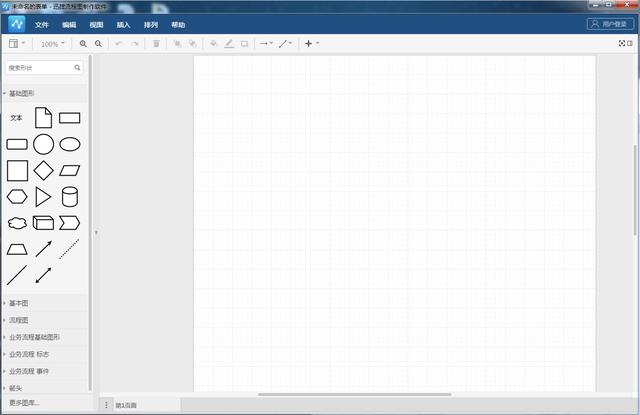作者:乔山办公网日期:
返回目录:word文档
怎么把word表格做得精美呢?下面这些Word表格的处理技巧,你平常一定需要用到,快学起来吧!
一、文本与表格之间的转换
Word中先输入好了文字,要怎么转换为表格呢?
方法:选中文本内容——“插入”——“表格”——“文本转换为表格”——在文字分割位置处选中“空格”(例子中为空格,其它符号可自行输入进行设置。)
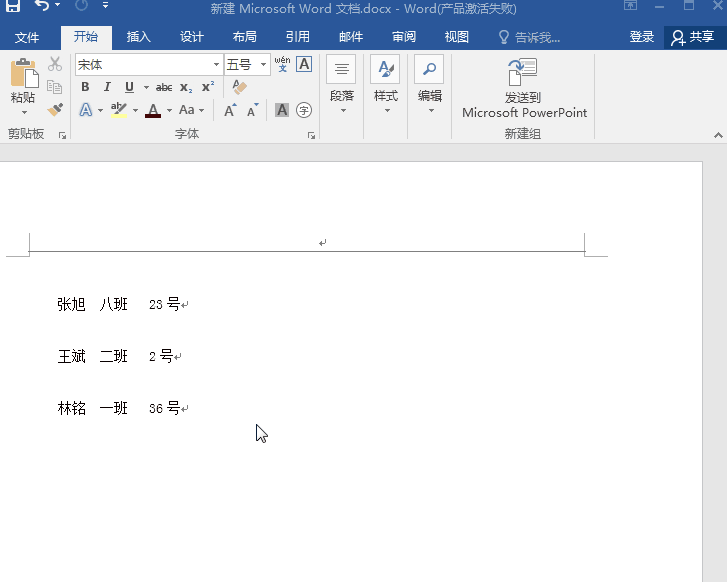
二、表格超出纸张页面范围
方法一:选中表格,右键——“自动调整”,选择调整方式即可。
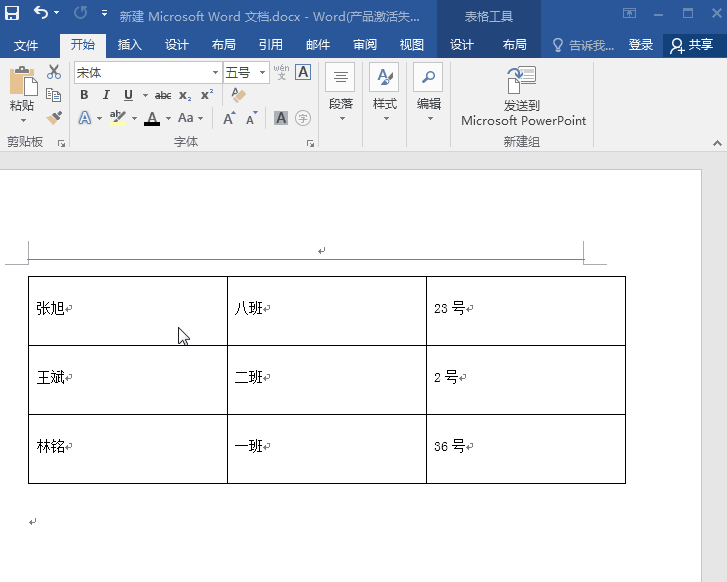
方法二:通过表格右下角的□来调整。
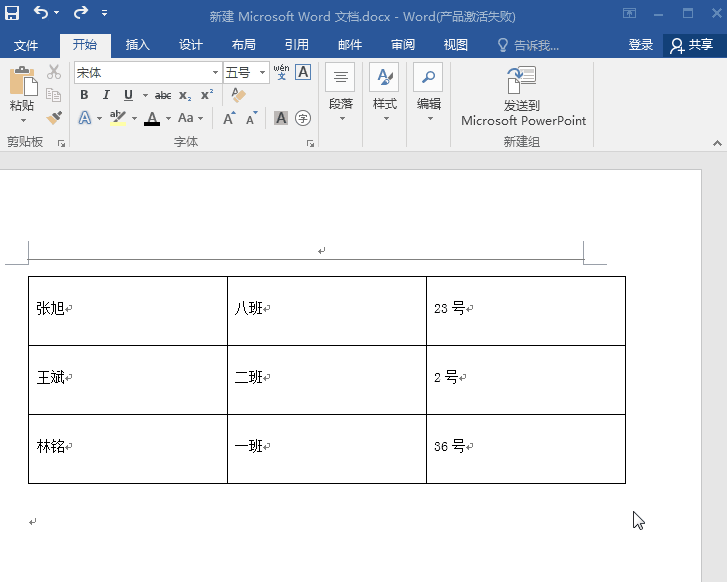
三、在表格前面加入一行
当把表格做完后,发现表格前面还需要输入文字内容,想要在表格上面加一行,却插不了,除了剪切再黏贴之外,还有什么更容易的操作吗?
方法:把鼠标定位在第一个单元格中,按“Shift+Ctrl+Enter”键,就能在前面加行了。
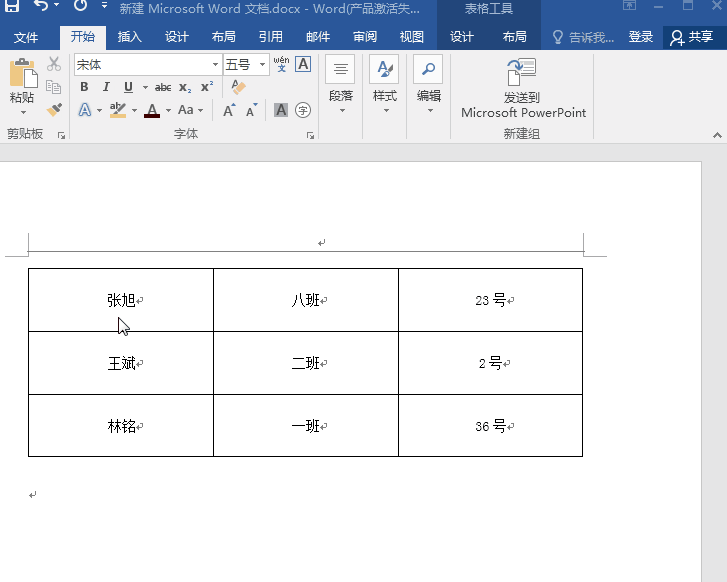
四、拆分表格
按“Shift+Ctrl+Enter”键也可以实现表格拆分,只需要把鼠标放在需要拆分的行中即可。
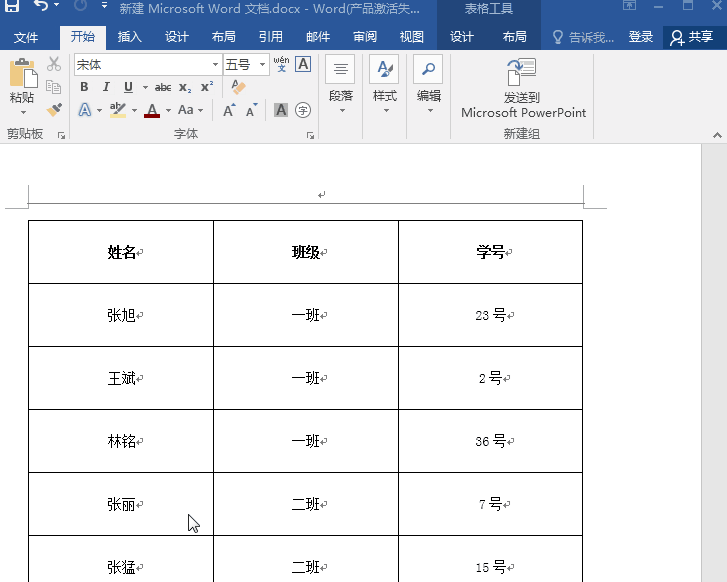
五、多页表格添加固定标题行
当表格内容过多,占据了好几页,你会发现除了第一页有标题行,其他页面都没有,为了方便阅览,我们可以添加固定标题行。
步骤:选中标题行——选择“布局”——选择“重复标题行”。
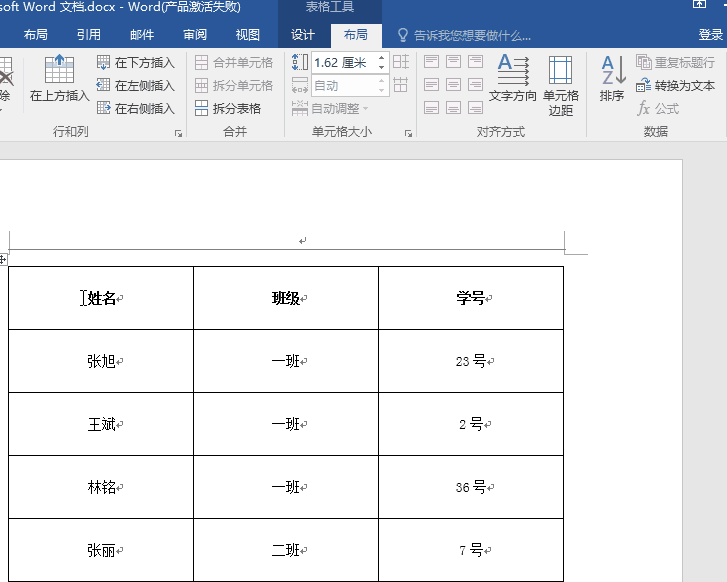
六、删除最后一页空白页
当表格刚好占据一页的时候,后面会生成一张空白页,而且一直删除不了,怎么办呢?
方法:选中第二页,右键——选中“段落”,把行距设置为“固定值1磅”。
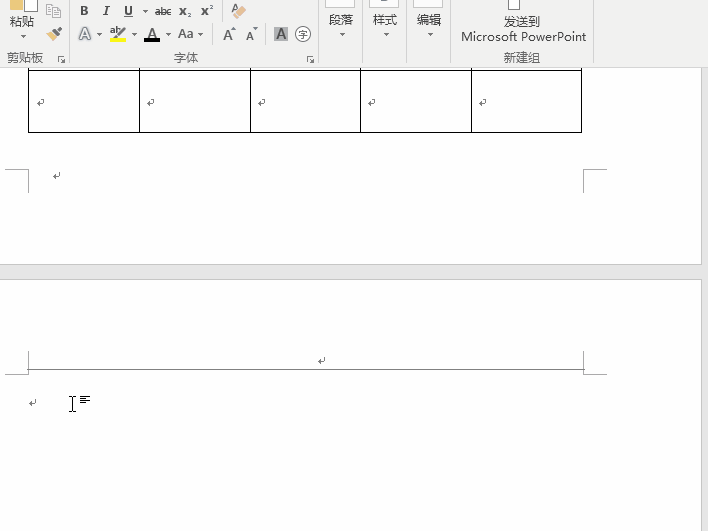
七、表头斜线
步骤:在“开始”菜单中的“边框”中选择“斜下框线”即可。
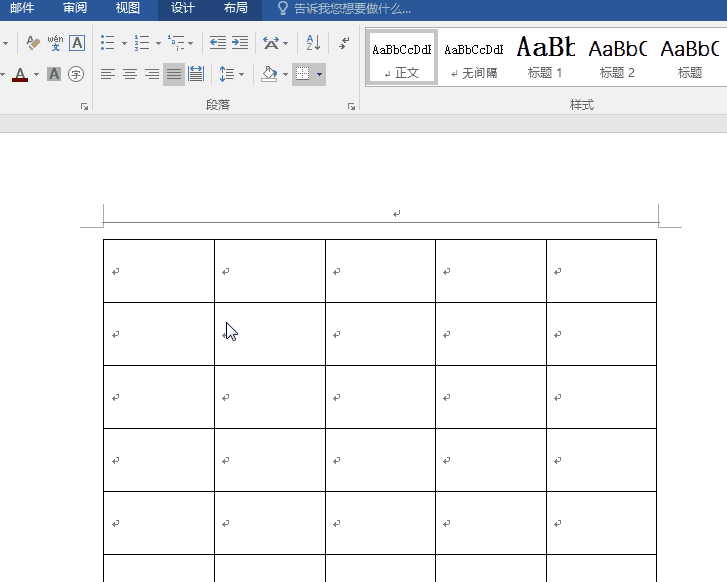
八、表格跨页处理
在制作表格时,有时同一个部分的内容会被页面隔断,怎么能使它完整呢?
方法:选中断开的那部分表格——在“开始”中打开“段落设置”——勾选“与下段同列”和“段中不分页”,取消勾选“孤行控制”。
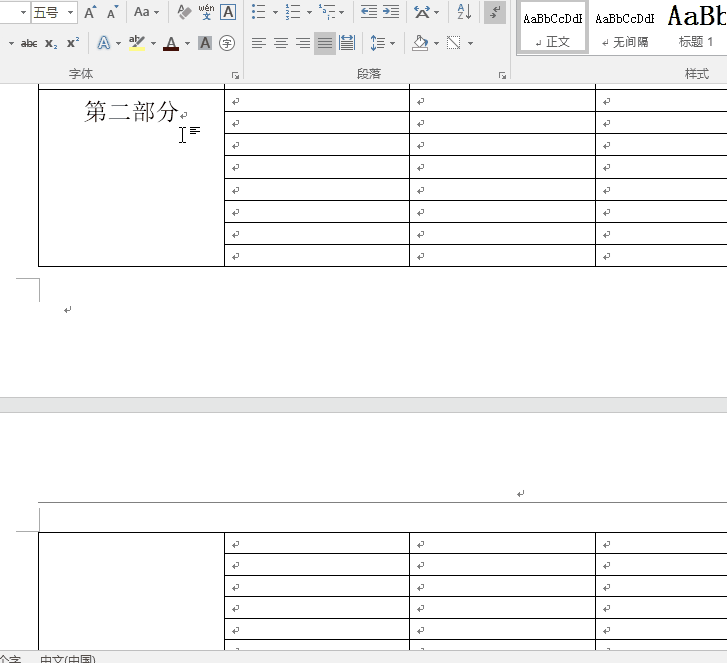
学会这些,表格处理不再是问题,快学起来吧。
如果是需要制作一些Word流程表,可以使用【迅捷流程图制作软件】进行绘制,十分便捷。